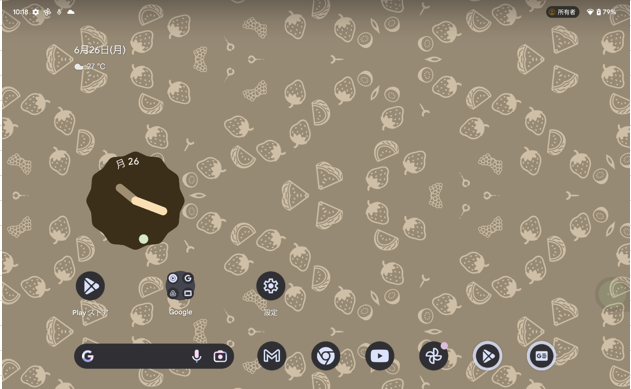ホーム画面に関する操作や設定は、基本的にスマートフォンの【Google Pixel】シリーズとほとんど同じになります。
タブレット仕様としては、新しい「タスクバー」という機能が追加になっています。
目次
1.ホーム画面のレイアウト
タブレットの場合は、横画面(横持ち)での利用が多いと思います。
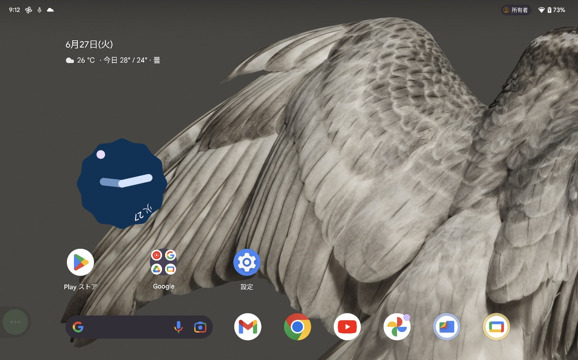
スクリーン部分のグリッド数は、「6×5」で、変更できないようです。
1ページ目の左上にある「At a Glance」(スナップショット)は、固定表示です。
いわゆるドック部分は、Google検索バーと最大6つのアプリアイコンが表示できます。
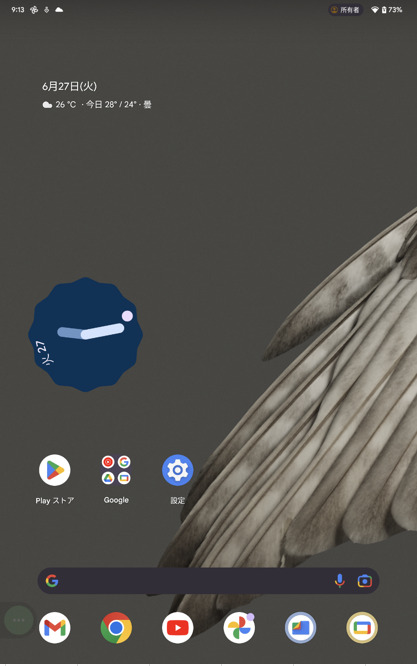
※以降レビュー画像は、横画面のみになります。
2.タスクバー(旧称:ドック)のカスタマイズ
どの画面からでも画面下から上方向にスワイプすると、タブレット用に新しい機能である「タスクバー」を表示することができて、ホーム画面に戻らなくても、最近タスク画面を開かなくても、そこからアプリを開くことができます。
「タスクバー」には、6つのアプリと一番左に「すべてのアプリ」(ドロワー)画面を開くボタンがあります。
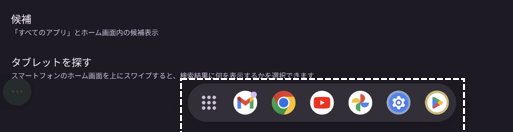
初期状態では、左の4つが「固定」で、右の2つが最近の使用履歴や頻度、ルーティンに基づいて表示される「候補」になっています。
「固定」か「候補」かは、アイコンの周囲に枠があるかないかで見分けることができます。
1)「候補」アプリをタスクバーに表示する
「タスクバー」に「候補」アプリを表示したいときは、【ホームの設定】⇒【候補】⇒「ホーム画面上に候補を表示」を有効にします。
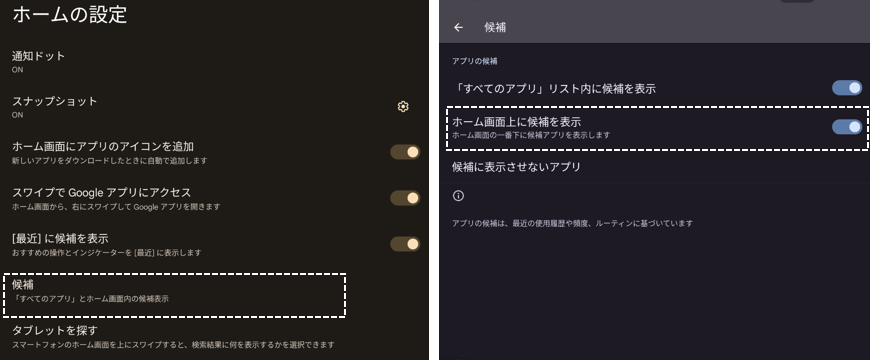
※無効にすると、「固定」部分が一時的に4つになります。
2)「候補」アプリの数を増やす
ホーム画面で、「固定」アプリアイコンをドラッグ&ドロップで、スクリーン上まで移動します。そうするとそこに「候補」アプリが表示されます。
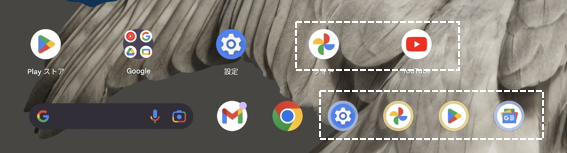
3)「固定」アプリの数を増やす
6つすべてを「固定」アプリにできます。スクリーン上にあるアプリアイコンを「候補」アプリアイコン上までドラッグしてドロップします。
4)フォルダが配置できる
「タスクバー」には、フォルダを配置することができます。スクリーン上にあるフォルダをドラッグ&ドロップするか、「固定」アプリアイコン上に、他のアプリアイコンを直接ドラッグ&ドロップします。
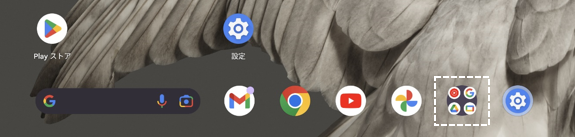
3.壁紙の変更
壁紙の変更も、基本的にスマートフォンの【Google Pixel】シリーズとほとんど同じになります。